Grass Valley EDIUS Neo 3 Manual del usuario
Página 547
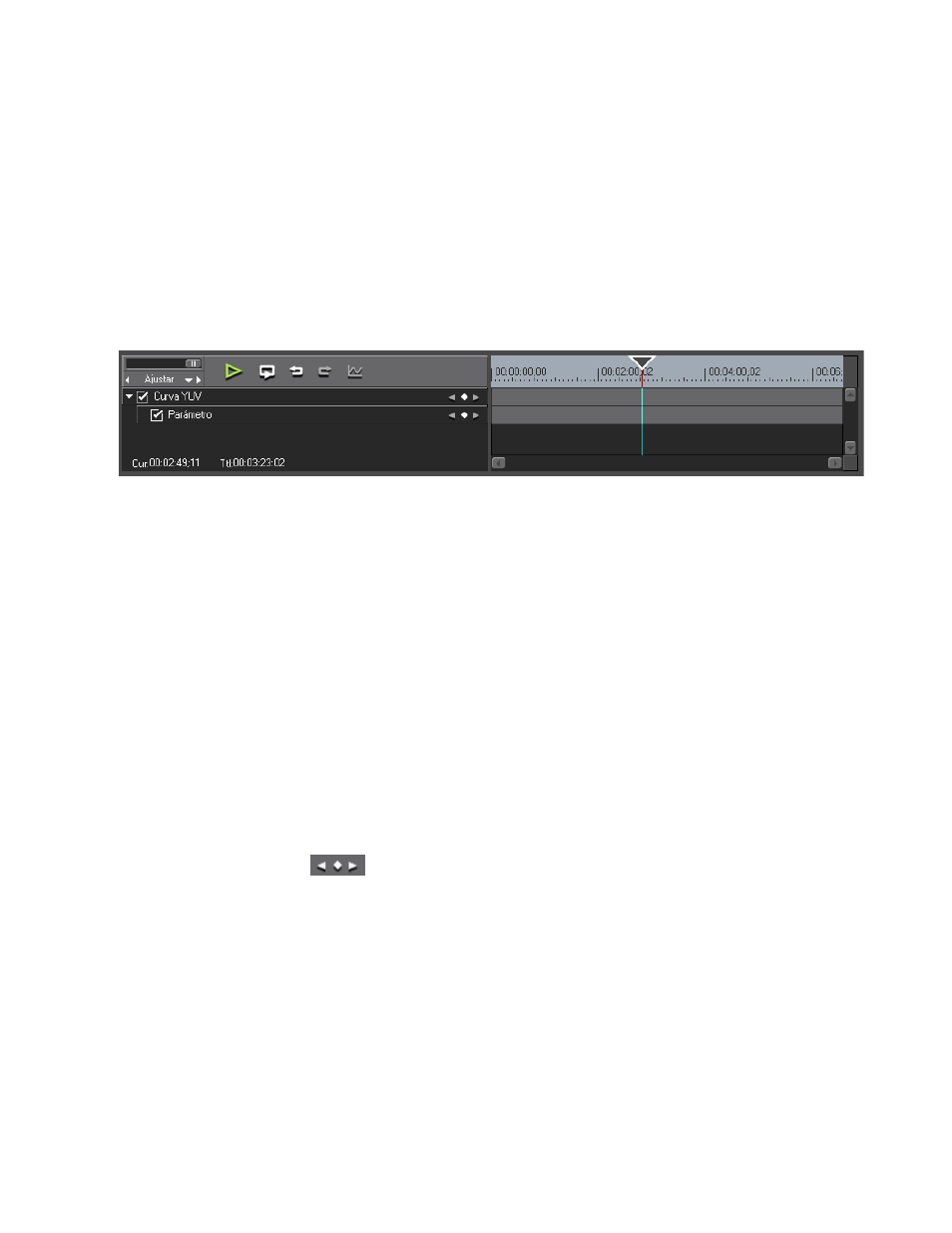
EDIUS NEO — Manual de referencia del usuario
545
Aplicar filtrosa clips
Activar fotograma clave
Para definir las claves de los fotogramas de un clip, haga clic en la casilla
de verificación Activar fotograma clave con el fin de activar los botones de
función de fotogramas clave que se muestran en la
.
Nota
También existen casillas de verificación para activar o desactivar el filtro
(activar/desactivar todos los parámetros) o para activar o desactivar
parámetros individuales. Los parámetros disponibles varían en función del
filtro o el efecto.
Figura 591. Botones de función de fotogramas clave
Parámetros de fotogramas clave
Si el panel de parámetros de Fotograma clave no aparece, haga clic en el
botón Expandir () del panel {nombre_filtro} para abrir el panel donde se
pueden establecer los parámetros de los fotogramas clave. Haga clic en el
botón () del panel {nombre_filtro} para ocultar el panel de parámetros.
En el panel de parámetros de algunos filtros y efectos, puede añadir o
eliminar claves para determinados parámetros ajustables. Por ejemplo, en
el panel de parámetros de fotogramas clave Equilibrio de color, pueden
añadirse claves para los intervalos cromáticos, de color, contraste y brillo.
Nota
Algunos parámetros también se pueden expandir para mostrar opciones y
controles adicionales. Los botones (
) y () de estos parámetros también
se utilizan para expandir y ocultar opciones y controles de parámetros.
Consulte
Ajuste de parámetros expandidos en la página 547
para obtener
más información.
- Añadir/Eliminar clave
El botón con forma de rombo del medio se utiliza para añadir o eliminar
una clave en la posición del cursor de línea de tiempo en el área de lista de
claves bajo la línea de tiempo.
Añadir
Si no existe ninguna clave en la posición del cursor de línea de tiempo,
al hacer clic en este botón se añade una clave en la posición del cursor
de línea de tiempo.